スポンサーリンク
Amazon Primeに加入している場合、Twitch Prime特典として、毎月無料のサブスクリプション登録(無料サブスク)を行うことができます。
しかしいろいろ試してみると、iPhoneアプリやスマートフォンブラウザ版からサブスクリプションを行おうとすると無料サブスクの選択肢が表示されないようで、いろいろと注意点が必要そうな様子でした。
そこで今回は、無料サブスクを行う方法について紹介します(※日本在住の日本アカウントを前提としています)。
※2024年3月2日:サブスクライブの手順を、最新の手順に更新しました。
目次
スポンサーリンク
事前準備:2つのアカウントを「連携」しておく
無料サブスクを行うには、大前提として、Twitchアカウントが作成済みで、Amazon Primeを契約中の「Amazonアカウント」と、その「Twitchアカウント」とを連携させている必要があります(※Prime会員の無料お試しはこちら)。
連携するには、Twitchアカウントを作成した後に、「TwitchとAmazonプライムアカウントの紐づけと解除」のページにアクセスして「1. Prime Gamingに進みます」の「Prime Gaming」をクリックして、「Primeを試す」ボタンを押す、という手順を実行します。
無料サブスクの「注意点」
無料サブスクを行う方法をいろいろと試していたのですが、iPhone版Twitchアプリや、Safariブラウザ経由で表示されるモバイルブラウザ向けTwitchページでは、サブスクライブする際に「無料サブスクライブ」の選択肢が表示されず、課金が必要になってしまう様子でした。
一方で、PCブラウザ版Twitchであれば簡単に「無料サブスクライブ」ボタンを表示させることができるため、パソコンからアクセスするか(最もオススメ)、ブラウザの「デスクトップ用Webサイトを表示」機能を利用するなどして、PCブラウザ版Twitchを開いてください。
無料サブスクの「手順」
PCブラウザ版で、サブスクライブしたいユーザーの配信ページ(ユーザーページ)を開きます。
そして、配信画面の右上または右上に表示される「☆サブスクライブ」ボタンをクリックします:
すると、サブスクの詳しい説明が表示されるのですが、その表示内にある「Primeサブスクを使用」と書かれている部分をクリックします。
すると、「無料で1ヶ月サブスク」と表示されるので、その下に表示される「Primeでサブスク」ボタンをクリックします。
読み込み中表示になった後、サブスク前のボタンから、「サブスクを続行する」ボタンに切り替わり、「サブスクを贈る」ボタンに切り替われば、サブスク完了です。
なお、ライブ配信中のチャットには、「○○さんがPrimeでサブスクしました」のように表示されます。
「Primeサブスク利用可能日」と表示される場合は
既に無料サブスクを行っている場合、「無料サブスクライブ」ボタンの代わりに「Primeサブスク利用可能日:(日付)」と表示される場合があります。
これは、1ヶ月に1配信者までしか無料サブスクできないためです。
継続するには
Primeサブスクは1ヶ月ごとに解除されてしまうため、1ヶ月ごとに、再度Primeサブスクをし直すこと(Amazonアカウント連携は済んでいる状態から、Twitch上で「Primeでサブスク」を行う操作)が必要となります。
関連
参考
ヘルプ(英語)では、(今と少しデザインが異なる)PC版、無料サブスクを行うためのボタンを提示していますが、iPhone/Androidアプリやブラウザ版から無料サブスクを行う手順やスクリーンショットを紹介しておらず、PC版以外から無料サブスクする手順については案内がありません。
スポンサーリンク
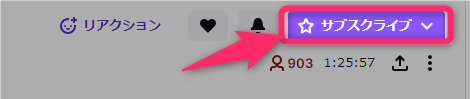
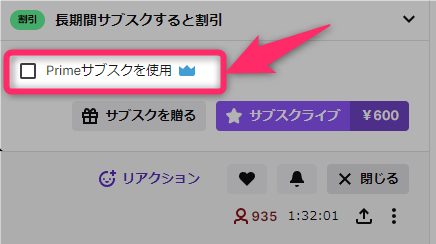
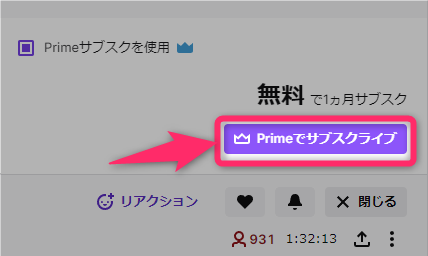
スポンサーリンク